Der Outlook-Sende-/Empfangsfehler ist einer der häufigsten und bekanntesten Outlook-Fehler in der gesamten Benutzergemeinschaft. Es gibt viele Gründe, warum Sie auf Outlook-Sende-/Empfangsfehler stoßen können, angefangen bei Internetproblemen, falschen E-Mail-Kontoeinstellungen bis hin zu Add-Ins von Drittanbietern, Antivirensoftware und der Beschädigung von Outlook-Datendateien. Wussten Sie, dass der Outlook-Fehlercode 0x80040610, der das Senden und Empfangen von E-Mails behindert, leicht behoben werden kann? Ja, dieser Artikel enthält 6 einfache Methoden, die Sie implementieren können, um den Outlook-Sende-Empfangs-Fehler einfach zu beheben.
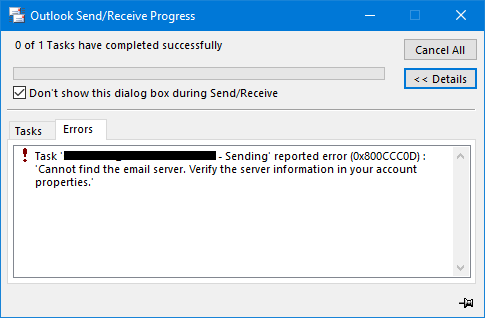
Outlook-Sende-/Empfangsfehler hindert Sie daran, Outlook-E-Mails zu senden oder zu empfangen. Und es tritt je nach Ursache mit unterschiedlichen Fehlercodes auf. Jeder Schaden oder jede Beschädigung in der PST-Datei kann Sie auch daran hindern, auf Outlook-E-Mails, -Kontakte usw. zuzugreifen oder diese zu senden. Durch die Verwendung von Remo Repair PST können Sie eine beschädigte PST-Datei jeder Größe, die mit einer beliebigen Version von Outlook erstellt wurde, problemlos reparieren. Probieren Sie dieses Tool aus, um auf alle Ihre E-Mails, Kontakte, Notizen und vieles mehr zuzugreifen!
Wie kann Ich Outlook Senden Empfangen Fehler Reparieren?
Der Outlook-Sende-Empfangs-Fehler kann aus verschiedenen Gründen auftreten. Hier sind die 6 zuverlässigsten und sichersten Methoden, um Ihren Outlook-Sende- und -Empfangsfehler einfach zu beheben. Bevor Sie in eine dieser Methoden eintauchen, stellen Sie sicher, dass Sie die Verfügbarkeit Ihrer Internetverbindung überprüft haben. Dieser Sende-/Empfangsfehler tritt häufig auf, wenn keine Internetverbindung besteht.
Methode 1: Deaktivieren sie die Windows Firewall und das antivirenprogramm
Die Windows-Firewall und jedes andere Antivirenprogramm von Drittanbietern können das Senden und Empfangen von E-Mails in Outlook beeinträchtigen. Dies kann zu einem Outlook-Sende-Empfangs-Fehler führen. Um diesen Fehler 0x80040610 zu beheben, sollten Sie daher das Firewall- und Antivirenprogramm deaktivieren.
- Öffnen Control Panel und klicke auf Network Connections
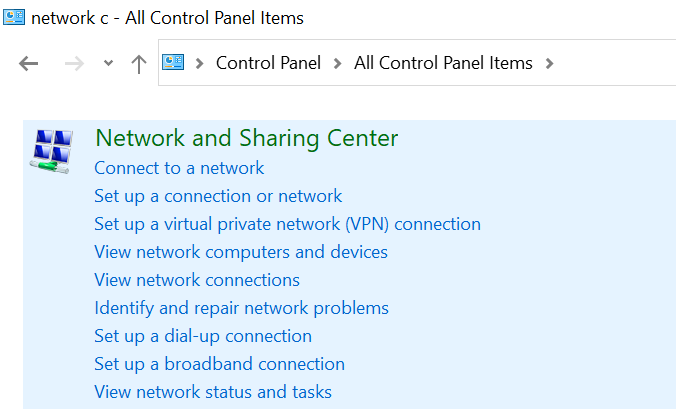
- Klicken Sie mit der rechten Maustaste auf die Netzwerkverbindung, mit der Sie verbunden sind, und klicken Sie auf Properties
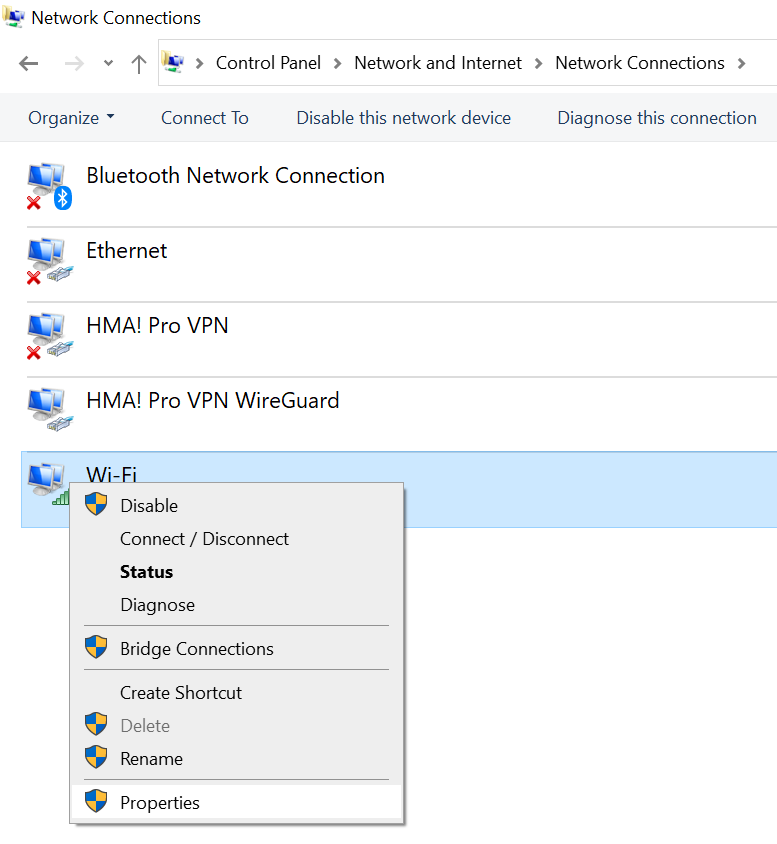
- Unter dem Security Registerkarte, ausschalten Firewall.
Sobald das Problem behoben und der Posteingang aktualisiert wurde, aktivieren Sie die Windows-Firewall.
Methode 2: Auf verdächtige e-mails prüfen
Der Outlook-Fehler beim Senden und Empfangen kann auch aufgrund einiger verdächtiger E-Mails auftreten, die in Ihrem Posteingang abgelegt wurden. Das Löschen dieser verdächtigen Spam-E-Mails kann Ihnen also helfen, den Outlook-Sende-Empfangs-Fehler zu beheben, der Sie daran hindert, E-Mails zu senden oder zu empfangen.
Wenn dies Ihr Outlook nicht daran hindert, den Sende-/Empfangsfehler 0x80040610 auszulösen, versuchen Sie die nächste Methode.
Methode 3: Korrigieren sie die Outlook e-mail einstellungen
Wenn die oben genannten Methoden den Outlook-Sende-Empfangs-Fehler nicht behoben haben, sollten Sie Ihre Outlook-E-Mail-Einstellungen überprüfen. Unsachgemäß konfigurierte Outlook-E-Mail-Einstellungen können dazu führen, dass Ihr Outlook diesen Fehler 0x80040610 ausgibt.
- Öffnen Outlook und klicke auf File
- Klicke auf Account Settings-> Account Settings
- Klicken Sie im Fenster Kontoeinstellungen auf Change
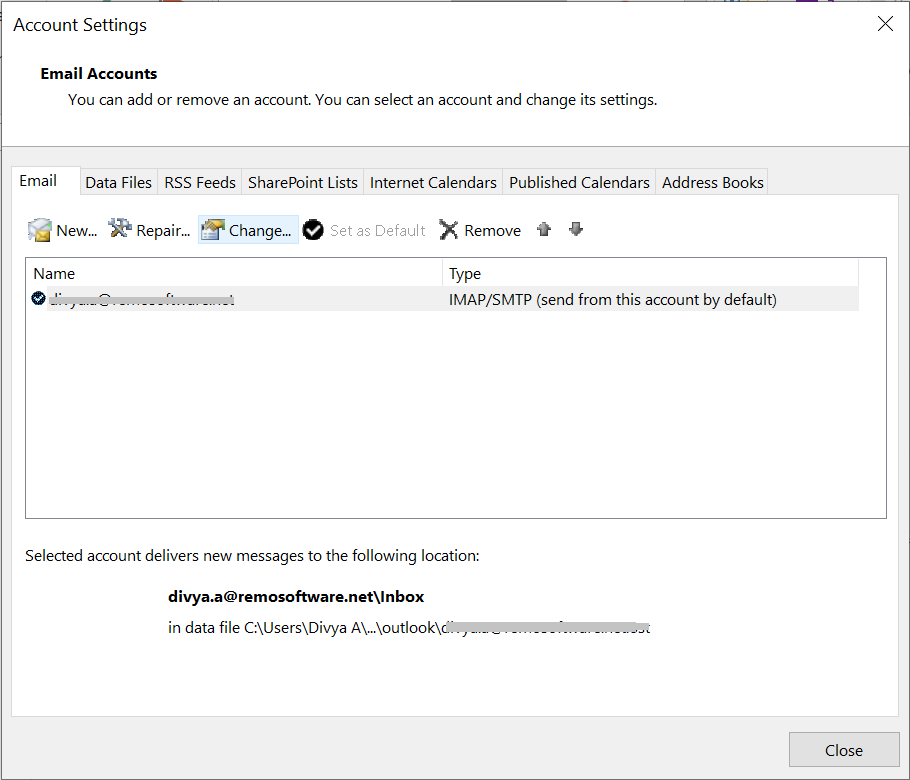
- Klicken Sie nun auf More Settingsund wählen Sie Outgoing Server
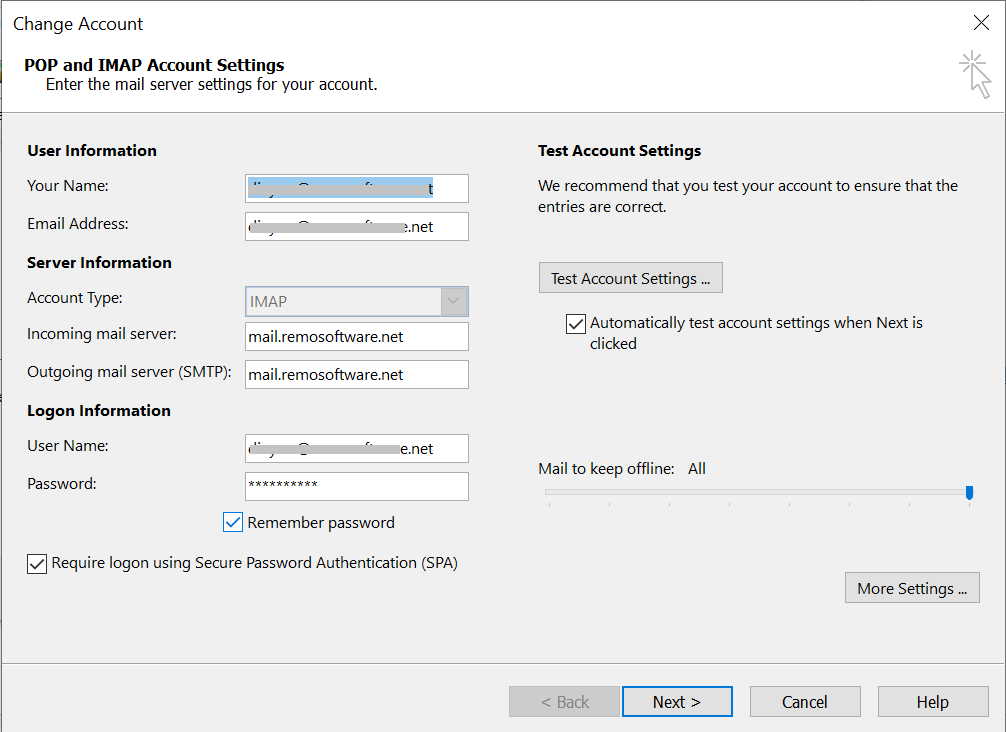
- Klicken Sie auf das Kontrollkästchen neben My outgoing server (SMTP) requires authentication
- Aktivieren Sie außerdem das Kontrollkästchen neben Log on to incoming server before sending mail.
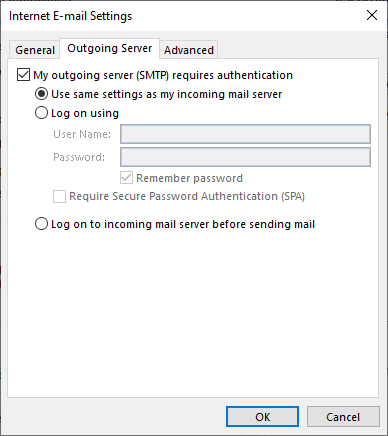
Starten Sie Outlook neu und prüfen Sie, ob Sie E-Mails senden können. Wenn immer noch ein Outlook-Sende-Empfangs-Fehler auftritt, fahren Sie mit der nächsten Methode fort.
Methode 4: Postausgang löschen und server timeout ändern
Die Server-Timeout-Dauer beträgt in Outlook standardmäßig 1 Minute. Wenn Sie versuchen, E-Mails mit großen Anhängen zu senden, reicht das standardmäßige Server-Timeout nicht aus. Dadurch bleiben Ihre E-Mails im Postausgang hängen. Daher kann das Löschen des Postausgangs und das Erhöhen der Server-Timeout-Dauer helfen, den Outlook-Sende-Empfangs-Fehler zu beheben.
Führen Sie die folgenden Schritte aus, um das Outlook-Server-Timeout zu ändern:
- Starten Outlook und klicke auf File
- Folge diesem Weg:Account Settings -> Account Settings -> Change -> More Settings -> Advanced
- Erhöhen Sie unter Erweitert die Server Timeouts Schieberegler basierend auf Ihrem Bedarf.
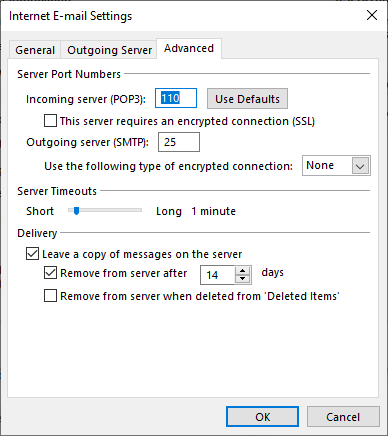
Dadurch kann Outlook große E-Mails senden oder empfangen. Wenn der Outlook-Fehler beim Senden und Empfangen immer noch auftritt, versuchen Sie, Outlook im abgesicherten Modus zu starten. Wenn Sie Probleme beim Starten von MS Outlook haben, lesen Sie diesen Artikel, um wissen wie reparieren kann nicht starten Microsoft Outlook fehler.
Methode 5: Führen sie Outlook im abgesicherten modus aus
Der Outlook-Sende-/Empfangsfehler tritt mit verschiedenen Fehlercodes auf. Und das Ausführen von Outlook im abgesicherten Modus kann die meisten von ihnen leicht beheben, einschließlich 0x80040610.
Oft verhindern inkompatible Add-Ins, dass Ihr Outlook E-Mails sendet oder empfängt. Daher sollten Sie versuchen, E-Mails zu senden, nachdem Sie Outlook im abgesicherten Modus gestartet haben.
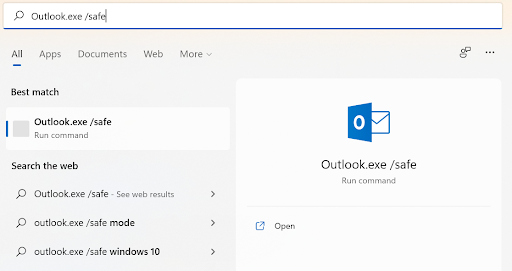
Um Outlook im abgesicherten Modus zu starten, geben Sie einfach ein Outlook.exe /safe im Suchfeld und drücken Sie Enter.
Wenn dies den Outlook-Sende-Empfangs-Fehler nicht behebt, kann es sich um eine beschädigte oder beschädigte PST-Datei handeln, die diesen Fehler verursacht.
Hinweis: Schauen Sie sich diesen Artikel an, wenn Sie es wissen möchten wie kann ich OST datei reparieren mit 3 verschiedenen Methoden.
Methode 6: PST datei reparieren in Outlook senden empfangen fehler reparatur
Nachdem Sie alle oben genannten Methoden ausprobiert haben, um den Outlook-Sende-Empfangs-Fehler zu beheben, ist es an der Zeit, die beschädigte PST-Datei zu reparieren. Du kannst beschädigte PST datei reparieren Verwenden des integrierten Reparaturtools für den Posteingang.
Das manuelle Reparieren der PST-Datei mit ScanPST.exe hat seine eigenen Nachteile, da das Tool zum Reparieren des Posteingangs direkt mit der ursprünglichen PST-Datei arbeitet. Und die Wahrscheinlichkeit, dass Sie Ihre Outlook-Daten verlieren, während Sie die PST-Datei manuell reparieren, ist hoch. Daher wird empfohlen, ein vertrauenswürdiges Tool wie Remo PST reparatur software das kann Ihre beschädigte PST-Datei reparieren, um den Outlook-Sende-Empfangs-Fehler zu beheben.
Remo reparieren PST ist Ihre beste Wahl, um beschädigte oder beschädigte PST-Dateien zu reparieren. Das Tool ist mit leistungsstarken Algorithmen zur Reparatur von PST-Dateien ausgestattet, die mit einer Kopie der ursprünglichen PST-Datei arbeiten und die Sicherheit von Outlook-Daten priorisieren. Die einfach zu bedienende Oberfläche der Software macht den Reparaturprozess auch für einen unerfahrenen Benutzer zu einem Kinderspiel.
Schritte zur Behebung des Outlook-Sende-Empfangs-Fehlers Remo Outlook PST Repair
Schritt 1. Herunterladen, installieren und starten Remo Repair Outlook PST Software.
Schritt 2. Wählen Sie die Methode zum Importieren von PST-Dateien
Wählen Sie je nach Bedarf eine Importoption aus-
A. Öffnen Sie die Standard-PST-Datei: Wenn sich die beschädigte PST-Datei am definierten Speicherort befindet.
B. Wählen Sie die PST-Datei manuell aus: Wenn Sie Ihre beschädigte Outlook-PST-Datei manuell durchsuchen möchten.
C. Alle Ihre PST-Dateien suchen: Wenn Sie mehr als eine PST-Datei in Ihrem Windows haben, wählen Sie diese Option und klicken Sie auf „Suchen“. Jetzt findet das Tool alle verfügbaren PST-Dateien. Wählen Sie die beschädigte PST-Datei aus, die Sie reparieren möchten.
Nachdem Sie Ihre bevorzugte Option ausgewählt haben, klicken Sie auf Next.
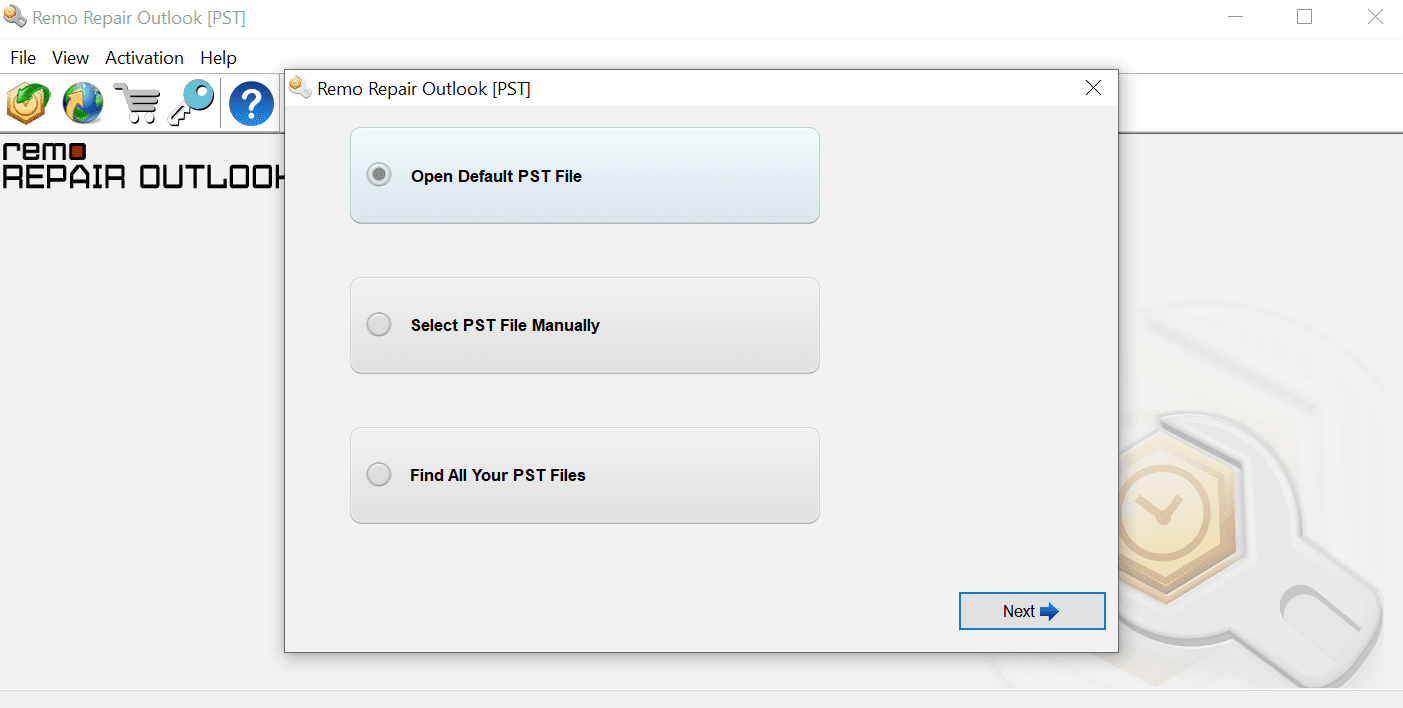
Schritt 3. Sie können davon Gebrauch machen Browse Option zum Importieren Ihrer PST-Datei.
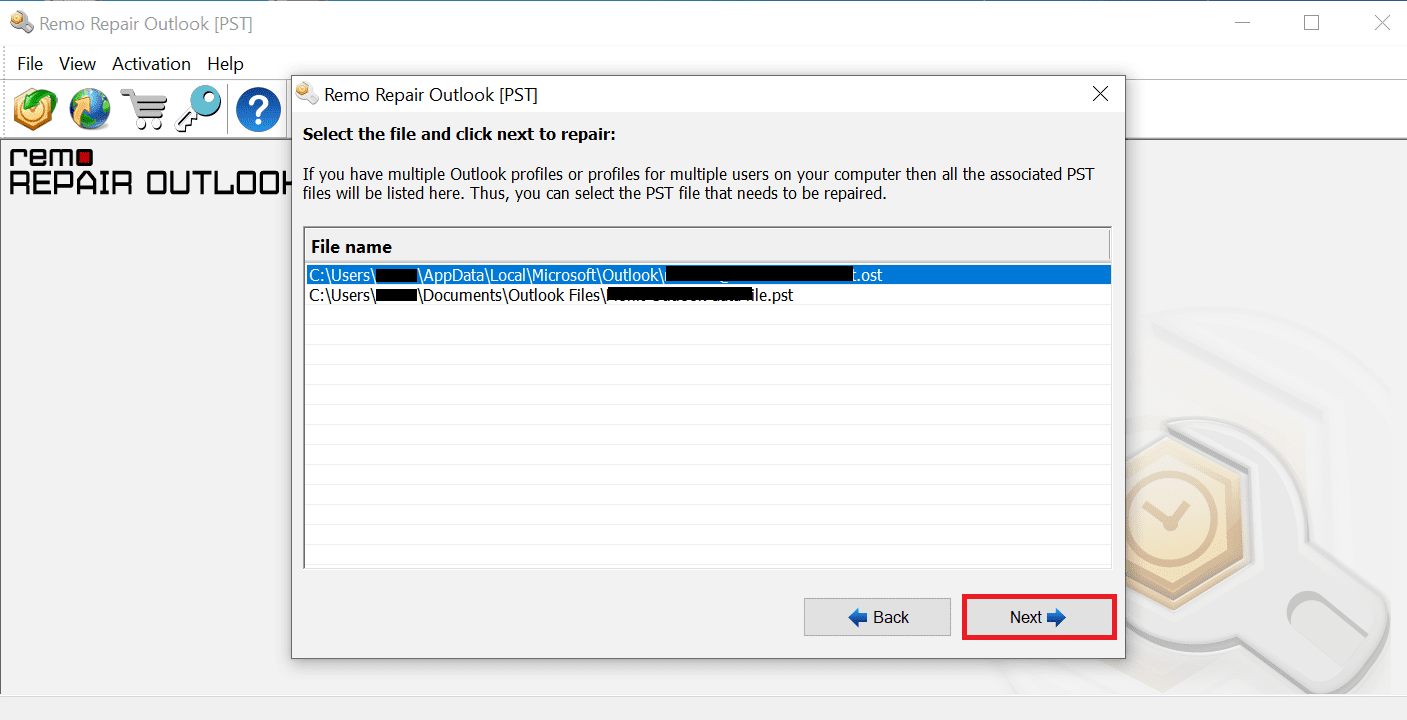
Schritt 4. Klicken Sie nun auf Smart Scan Möglichkeit. und wählen Sie ein Ziel Ihrer Wahl aus, um Ihre reparierte PST-Datei unter Windows zu speichern, und klicken Sie auf Repair.
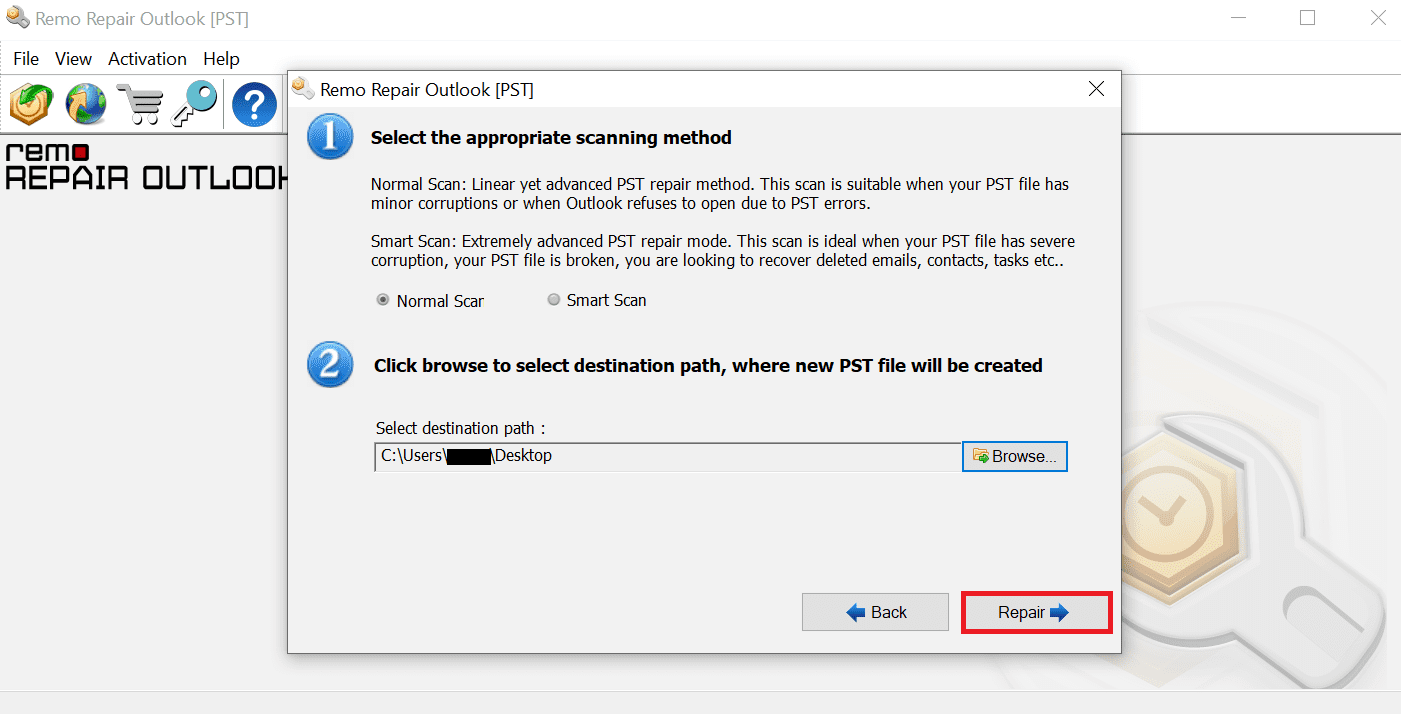
Schritt 5. Überprüfen Sie nach Abschluss der Reparatur beschädigter PST-Dateien den Zielspeicherort, um Ihre reparierte PST-Datei anzuzeigen.
Vorteile der Verwendung von Remo reparieren PST
- Gewährleistet eine schnelle Reparatur der PST-Datei mit allen intakten Outlook-Elementen.
- Entwickelt, um selbst passwortgeschützte oder komprimierte PST-Dateien einfach zu reparieren.
- Maßgeschneidert, um CRC-Fehler in PST-Dateien zusammen mit Outlook-Fehlercodes 0x80040610, 0x800ccc0e, 0x80040600 usw. zu beheben.
- Ermöglicht eine Vorschau der reparierten Outlook-Daten in einem Browser im Outlook-Stil.
- Unterstützt alle Versionen von Outlook 2003, 2007, 2010, 2013, 2016, 2019.
- Verfügbar für alle Versionen von Windows-Betriebssystemen, einschließlich des neuesten Windows 10.
Fazit:
Der Outlook-Sende-Empfangs-Fehler kann mit den oben genannten Methoden einfach behoben werden. Es kommt nicht allzu oft vor, dass eine PST-Korruption zum Outlook-Fehler 0x80040610 führt. Wenn Sie das Problem jedoch nicht mit den manuellen Methoden beheben können, wird empfohlen, Remo Repair PST zu verwenden. Lassen Sie es uns im Kommentarbereich unten wissen, wenn Sie erfolgreich waren Outlook senden empfangen fehler reparieren.